Преобразуйте Ваши Данные: Откройте для Себя Функцию Преобразования Чисел в Слова в Kutools для Excel
Kutools для Excel
Расширяет возможности Excel более чем на 300
Мощных функций
Преобразование чисел в слова в Excel может быть утомительной задачей, особенно при работе с финансовыми отчетами, юридическими документами или образовательными материалами. Excel, несмотря на все свои возможности, не предлагает простого способа преобразования чисел в слова. Именно здесь на помощь приходит Kutools для Excel , предоставляя бесшовное решение – Преобразование Чисел в Слова, без необходимости использования сложных формул или VBA-скриптов, которые могут быть пугающими для обычного пользователя. Всего за три клика вы можете преобразовать числа в слова на одном из 38 языков.
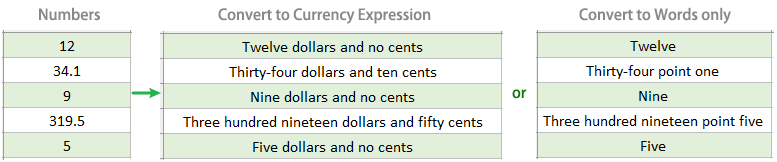
Преимущества и Особенности Преобразования Чисел в Слова
Как Использовать Преобразование Чисел в Слова
Преимущества и Особенности Преобразования Чисел в Слова
Простота Использования:С Kutools процесс преобразования доступен всего в один клик, без необходимости использования сложных формул или кодов VBA.  | Массовое Преобразование:Преобразуйте несколько чисел одновременно, повышая производительность, особенно при работе с большими наборами данных или финансовыми отчетами.  |
Пользовательские Опции Форматирования:Предлагает гибкость с различными вариантами форматирования для удовлетворения специфических требований к документации, повышая профессионализм вывода. Например, поддерживает преобразование в валютные выражения, валютные выражения без запятых и только в слова.  | Поддержка Множества Языков:Предлагает возможность преобразования чисел в слова на множестве языков (38), что соответствует потребностям глобальной пользовательской базы и разнообразным требованиям к документам.  |
Умное Обнаружение:Умное обнаружение определяет типы данных в выбранном диапазоне, преобразуя только числовые значения, оставляя текст, даты и другие нечисловые типы данных без изменений.  | Точность и Аккуратность:Kutools преобразует числа в слова с безупречной точностью, гарантируя отсутствие расхождений в финансовых отчетах, счетах и других важных документах.  |
Дружественный Интерфейс Пользователя:Простой и интуитивный дизайн делает его доступным для пользователей всех уровней подготовки, не требуя технической экспертизы для работы.  | Регулярные Обновления и Поддержка:Постоянно обновляется для поддержки последних версий Excel и валют, с надежной клиентской поддержкой для любой необходимой помощи.  |
Адаптивность:От малого бизнеса до крупных корпораций, эта функция адаптируема, удовлетворяя потребности всех масштабов операций.  | Эффективность по Времени:Автоматизируйте то, что в противном случае было бы утомительной ручной задачей, экономя драгоценные часы и снижая потенциал человеческой ошибки.  |
Kutools для Excel - Более 300 Мощных Функций для Усиления Вашего Excel.
Как Использовать Преобразование Чисел в Слова
Функция Преобразования Чисел в Слова в Kutools для Excel является незаменимым инструментом для финансовых аналитиков, бухгалтеров и всех, кому нужно представить числовые данные в словесном формате. Ниже вы найдете пошаговое руководство о том, как эффективно использовать эту мощную функцию.
Шаг 1: Доступ к функции
Выделите ячейки, содержащие числа, которые вы хотите преобразовать в слова.
Перейдите на вкладку Kutools на ленте Excel, нажмите Текст > Числа в Слова.

Шаг 2: Настройка Преобразования
В диалоговом окне у вас будет несколько вариантов для настройки процесса преобразования под ваши нужды:
Языки: Выберите язык, на котором вы хотите преобразовать числа.

Совет: Помимо английского (США) и упрощенного китайского, которые уже загружены, если вы хотите преобразовать числа на другие языки впервые, например, на британский, появится диалоговое окно с запросом на загрузку соответствующего дополнения. Просто нажмите Да, чтобы начать процесс загрузки.

Опции: Выберите нужные вам параметры или оставьте их невыбранными.
 Советы
Советы- Не преобразовывать в Валюту: При выборе этой опции числа будут преобразованы в слова, но не в валютный формат. Например, преобразование 1100 в Одна тысяча сто.
- Без запятых: При выборе этой опции числа будут преобразованы в слова без запятых. Например, преобразование 1100 в Одна тысяча сто.
- Просмотрите результаты в разделе Предварительный просмотр перед выводом.
Шаг 3: Применение Преобразования
Когда вы довольны настройками, нажмите OK, чтобы преобразовать выбранные числа в слова.
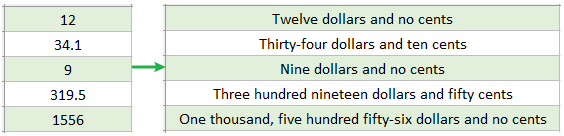
Советы и Хитрости
Отмена: Если вы не удовлетворены преобразованием, вы легко можете отменить действие, нажав Ctrl + Z.
Поддержка множественного выбора: Kutools позволяет вам преобразовывать числа в нескольких выборках одновременно, экономя значительное время.
Функция Преобразования Чисел в Слова в Kutools для Excel упрощает процесс преобразования числовых данных в письменные слова, делая ее незаменимым инструментом для профессионалов различных областей. Следуя указанным выше шагам, вы легко сможете преобразовать числа в слова, повышая ясность и профессионализм ваших документов.
Помните, эта функция — лишь одна из 300 мощных инструментов, предлагаемых Kutools для Excel, предназначенных для повышения вашей продуктивности и эффективности при работе с Excel.
Kutools для Excel:
300+ инструментов || 30-дневная бесплатная пробная версия || 24 часа онлайн-поддержка
Демонстрация: Написание чисел прописью на английском или китайском языке
Лучшие инструменты для повышения производительности Office
Kutools для Excel - Помогает вам выделиться из толпы
| 🤖 | KUTOOLS AI Помощник: Революционизируйте анализ данных на основе: Интеллектуальное выполнение | Генерация кода | Создание пользовательских формул | Анализ данных и создание диаграмм | Вызов функций Kutools… |
| Популярные функции: Поиск, Выделение или Отметка дубликатов | Удалить пустые строки | Объединить столбцы или ячейки без потери данных | Округлить без формулы ... | |
| Супер VLookup: Множественные критерии | Множественные значения | На нескольких листах | Распознавание нечетких соответствий... | |
| Расширенный раскрывающийся список: Простой раскрывающийся список | Зависимый раскрывающийся список | Раскрывающийся список с множественным выбором... | |
| Управление столбцами: Добавить определенное количество столбцов | Переместить столбцы | Переключить статус видимости скрытых столбцов | Сравнить столбцы для выбора одинаковых и разных ячеек ... | |
| Основные функции: Сетка фокусировки | Дизайн листа | Улучшенная строка формул | Управление книгами и листами | Библиотека автотекста (Авто текст) | Выбор даты | Объединить данные | Шифрование/Расшифровка ячеек | Отправка писем по списку | Супер фильтр | Специальный фильтр (фильтр жирного/курсивного/зачеркнутого текста...) ... | |
| Топ-15 наборов инструментов: 12 инструментов для работы с текстом (Добавить текст, Удалить определенные символы ...) | 50+ типов диаграмм (Диаграмма Ганта ...) | 40+ практических формул (Расчет возраста на основе даты рождения ...) | 19 инструментов вставки (Вставить QR-код, Вставить изображение по пути ...) | 12 инструментов преобразования (Преобразовать в слова, Конвертация валюты ...) | 7 инструментов объединения и разделения (Расширенное объединение строк, Разделить ячейки Excel ...) | ... и многое другое |
Kutools для Excel имеет более 300 функций, гарантируя, что то, что вам нужно, находится всего в одном клике...
Office Tab - Включите работу с вкладками в Microsoft Office (включая Excel)
- Один щелчок, чтобы переключаться между десятками открытых документов!
- Сократите сотни кликов мышью каждый день, попрощайтесь с болью в руке от мыши.
- Повышает вашу продуктивность на 50% при просмотре и редактировании нескольких документов.
- Добавляет эффективные вкладки в Office (включая Excel), как в Chrome, Edge и Firefox.



